Видеокарта преобразует графический образ внутри ПК в видеосигнал, который корректно отображается на мониторе. Проблема, когда компьютер не видит видеокарту, может проявляться как при попытке подключения нового оборудования, так и при проблемах с уже имеющейся картой. В большинстве случаев причины неработоспособности одни и те же и решаются аналогичной последовательностью действий.
Новая видеокарта
Стандартная ситуация: приобретенная в магазине и установленная карта не работает и не определяется компьютером. Проблема может быть вызвана как конфликтом оборудования, так и недостатком программного обеспечения.
- Отсутствие драйверов. Любое новое оборудование требует установки драйверов: ПО, которое «учит» компьютер работать с новым устройством. Драйвера практически всегда идут в комплекте с приобретенной картой, в противном случае их можно скачать с официальных сайтов производителей (Nvidia Geforсe на русском).
- Техническое несоответствие. Устаревшие материнские платы могут оказаться физически неспособны поддерживать работу ускорителей и других деталей современных видеокарт. В ряде случаев оборудованию может не хватить питания. Помимо этого, карта может вообще не подходить по разъему к конкретной материнской плате — все эти моменты следует уточнить перед покупкой, чтобы потом не оформлять возврат.
- Пиратский и старый Windows. Популярные в свое время пиратские нелицензионные сборки операционной системы, частные модификации и просто старые версии Windows могут не распознавать новое оборудование. Проблема обычно решается обновлением системы до более свежих и лицензионных версий, либо поиском и устранением конфликта конкретной сборки с картой.
- Некорректные настройки BIOS и прошивка. Неправильные настройки BIOS (параметры видеовхода и графического интерфейса) могут привести к ошибке обработки данных, даже если с технической частью и драйверами все в порядке. Помимо этого, прошивка системы BIOS может устареть и требовать обновления.

После замены видеокарты черный экран , компьютер не включается
Для начала желательно проверить правильность установки видеокарты: хотя современные модели имеют разъемы, где физически сложно ошибиться, подобные случаи бывают. Следует достать карту, убедиться в отсутствии пыли в разъеме, грязи на контактах, физических дефектов.
Если все в порядке, проблема в ПО или техническом несоответствии. К счастью, чаще всего компьютер не видит карту из-за неправильных настроек или недостатка драйверов, и проблема решается быстро.

Старая видеокарта
Вышеописанные проблемы по большей части актуальны и для уже имеющихся видеокарт, которые по каким-то причинам перестали распознаваться компьютером. Сразу можно исключить разве что несоответствие «железа», поскольку вместе оборудование ранее функционировало нормально.
Замена старой видеокарты на новую. Удаление старых драйверов. Как поменять видеокарту на своем ПК
Наиболее частые причины:
- Слетели драйвера. Установленное ПО может работать годами, но затем дать сбой после установки новых программ, обновления Windows или по другой причине.
- Отсутствие контакта. С каждым месяцем и годом внутри ноутбука или системного блока стационарного ПК скапливается множество пыли и грязи. Попадание посторонних частиц на контакты может привести к отсутствию корректного сигнала.
- ВредоносноеПО. Некоторые вирусы и трояны поражают графический адаптер и нарушают его работу. Отсутствие антивируса и посещение сомнительных сайтов увеличивает риск заражения системы.
Как видно, возможных причин появления проблемы достаточно много. Чтобы не метаться среди них, можно следовать ниже описанной последовательности действий.

Устранение проблемы
Если комп не видит видеокарту, первым делом следует выполнить самое простое действие: открыть системный блок компьютера и максимально очистить его от пыли и загрязнений. Со стационарными компьютерами проблем при этом не возникает, разбирать ноутбуки существенно сложнее, а иногда практически невозможно в домашних условиях. С другой стороны, внутри ноутбука обычно меньше пыли, ей физически сложнее настолько засорить видеокарту, чтобы она не отображалась.
Проверка совместимости платы
Если с подключением карты проблем нет и контакты не загрязнены, нужно проверить техническую совместимость материнской платы с ускорителем видеокарты:
- Утилита CPU-Z. Популярный инструмент для проверки тех. информации о ПК: CPU, видеокарте, памяти и так далее. Показывает модель материнской платы, по которой можно проверить совместимость.
- Команда msinfo32. Команда выполняется в консоли «Пуск» — «Выполнить». Выводится окно с системной информацией. Сравнить версии и проверить совместимость устройств также желательно на официальном сайте производителя.
Если все в порядке, вариантов остается два: либо проблема кроется в программном обеспечении, либо придется менять видеокарту или материнскую плату (если несовместимость присутствует). Исправить конфликты «железа», если они были обнаружены, не получится.

Обновление операционной системы
У многих пользователей с официальной версией Windows на компьютере отключены автоматические обновления системы. Проверить наличие актуальных обновлений можно в «Центре обновления Windows».
- если система долго не обновлялась, установка патчей может занять несколько часов и потребовать перезагрузки компьютера;
- при отсутствии автоматического обновления следует нажать кнопку «Проверить наличие обновлений», запустив процесс вручную;
- на пиратских версиях ОС, взломанной Windows и частных сборках обновление системы через центр обновлений не устанавливается.
Если на компьютере установлена неофициальная версия системы, следует с большой осторожностью затрагивать работу Windows. Пакеты обновлений можно скачать с сайта microsoft.com и попробовать поставить на любую версию ОС, однако работоспособность всей системы при этом не гарантируется.
Если на компьютере отсутствует антивирус, либо появились другие проблемы вместе с некорректной работой видеокарты, нужно проверить системы на наличие вирусов и троянов. Бесплатно это можно сделать при помощи пробных версий антивирусов, где предлагается полный функционал защиты без оплаты сроком на 30 дней. У Лаборатории Касперского есть несколько бесплатных дополнительных программ, быстро проверяющих ПК на наличие вредоносного кода. Все продукты доступны для скачивания на официальном сайте.
Установка и переустановка драйверов
Отсутствующие или неправильно установленные драйвера — самая частя причина того, что компьютер не видит видеокарту.
Проблема решается следующим образом:
- Надо зайти в «Пуск», выбрать или найти «Панель управления».
- Найти в списке или через поиск «Диспетчер устройств».
- Если драйвера некорректны, система покажет, что графический адаптер отсутствует.
Для установки новых драйверов достаточно воспользоваться диском, который шел в комплекте с оборудованием. Если диска нет, драйвера ищутся по модели видеокарты Geforce или AMD на официальном сайте.
Если видеокарта работала ранее, но потом перестала, диспетчер устройств может помечать графический адаптер желтым цветом и писать «неизвестное устройство». В этом случае может помочь обновление драйверов без удаления и установки новых.
Обновить драйвера видеокарты можно двумя способами:
- Нажать правой кнопкой мыши по графическому адаптеру в диспетчере устройств, выбрать в открывшемся контекстном меню пункт «Обновить драйвера» или «Upgrade driver software».
- Использовать бесплатные программы для автоматического обновления драйверов оборудования: Slim Drivers, Driver Booster или любую другую.
Если это не помогает, в том же контекстном меню нужно выбрать пункт «Удалить». После полного удаления драйверов оборудования новая версия ПО скачивается с официального сайта и устанавливается заново. В случае, если новые драйвера не оживили видеокарту, остается последний простой вариант — изменение настроек BIOS.

Настройка графического адаптера в BIOS
Без лишней необходимости в BIOS лезть не советуется, однако в данном случае настройку можно произвести минимальным количеством действий. Нужно перезагрузить компьютер и во время нагрузки нажать клавишу F8 или другую, которая система предлагает к нажатию для перехода в BIOS.
- После открытия меню BIOS нужно выбрать раздел, отвечающий за настройки графического контроллера. Он может называться Video, VGA или Primary Display.
- При нажатии открывается меню с выбором шины контроллера. Выбирать нужно в зависимости от типа графического ускорителя (указывается производителем): PEG, AGP, SG, PCI и другие.
- После смены шины нужно нажать F10 для перезагрузки и проверки изменений.
Если все в порядке и видеокарта корректно определится, компьютер самостоятельно перезагрузится и запустит Windows. В противном случае появится системная ошибка еще при загрузке и надо будет поменять в BIOS выбранный вариант на другой, верный.
Важно: Если проблему не получилось решить ни одним из описанных способов, лучше всего отнести ПК в для ремонта в сервисный центр. Другие возможные проблемы вроде отсутствия достаточного питания ускорителя не получится решить самостоятельно.
Видео
Из этого видео вы узнаете один из способов решения описанной выше проблемы.
Поставь лайк, это важно для наших авторов, подпишись на наш канал в Яндекс.Дзен и вступай в группу Вконтакте
Источник: liveposts.ru
Что делать если нет изображения на мониторе после снятия видеокарты?
Пользователи ПК могут столкнуться с проблемами, связанными с отображением изображений на мониторе. Если вы хотели бы вытащить свою видеокарту или установить новую, может возникнуть ситуация, когда монитор не отображает никакого изображения после снятия видеокарты. В этой статье мы расскажем, что можно сделать в этой ситуации.
Проверьте подключение кабелей
Первое, что стоит сделать — это проверить подключение кабелей. Убедитесь, что все кабели должны быть хорошо соединены. Проверьте кабель между монитором и системным блоком, а также кабели питания и видеокарты.
Используйте интегрированную графику
Прежде чем убрать видеокарту, проверьте, работает ли интегрированная графика. Множество материнских плат оснащены встроенной графикой, так что перед уборкой карты проверьте интегрированную графику, чтобы убедиться, что монитор работает нормально. Если монитор работает с интегрированной графикой, то проблема может быть в установленной видеокарте.
Проверьте настройки BIOS
В некоторых случаях проблемы с отображением изображения могут быть связаны с настройками BIOS. Перезапустите компьютер и зайдите в настройки BIOS. Проверьте настройки графики, возможно система выбирает неправильную графику для работы. Проверьте, включена ли функция определения видеокарты.
Установите обновления драйверов
Если все вышеперечисленные способы не работают, попробуйте установить обновления драйверов. Проверьте, есть ли обновления для видеокарты в официальном сайте производителя или в Windows Update. Обновите драйверы и перезагрузите компьютер.
Замените видеокарту
Если вы все еще не можете увидеть изображение и все методы устранения неудачны, попробуйте заменить видеокарту. Проверьте, работает ли видеокарта на другом компьютере, чтобы убедиться, что проблема именно с видеокартой.
Вывод
Проблема отсутствия изображения на мониторе после снятия видеокарты может быть вызвана разными факторами. Важно выполнить все вышеперечисленные методы, чтобы выявить правильную причину проблемы. Если все это не помогло, обратитесь за помощью к профессионалам, чтобы проверить состояние вашей системы.
- Как сделать чтобы в системный блок пыль не попадала?
- GTA 4 (Problems)
- Посоветуйте пожалуйста, правильно ли я поступаю?
- Поделитесь как нормальными Сандрэками из игр ) Желательно тяжелой музыкой
- О чём ты знаешь всё?
- Почему у меня не получается смыть унитаз?
- Как сделать так, чтобы девушка взяла врот?
- Есть ли доставка пиццы в г. Чернобыль?
Источник: umbertoeco.ru
Почему нет изображения на мониторе. Что делать: поставил новую видеокарту, чёрный экран
Что делать, если после замены или установки видеокарта перестала работать и появился черный экран Основные причины появления черного экрана при установке новой видеокарты.
Что делать: поставил новую видеокарту, чёрный экран

Часто при покупке новой видеокарты вы можете столкнуться со следующей проблемой: «Новая видеокарта не работает, черный экран». Причин проблемы много: неработоспособность видеокарты, плохо подключенные кабели, уходит контакт и т.д. Не спешите сразу в сервис с просьбой о помощи. Копите деньги и попробуйте разрешить ситуацию самостоятельно. Как это сделать?
Сначала определите причину проблемы, затем попытайтесь ее исправить.
При включении компьютера на мониторе нет сигнала и сообщение «Нет сигнала» или «Проверьте видеокабель», что делать? Диагностика, решения.
Если на мониторе написано «нет сигнала», сначала проверяется подключение к ПК:
- Вилка вставлена плотно? Если штекер неправильно вставлен в разъем, контакт с монитором отсутствует. Если дисплей подключен через аналоговый вход и вилка недостаточно плотная, на экране может быть и будет изображение, но с полосами и шумами. Чтобы проверить, правильно ли подключен кабель, вам необходимо отключить и снова подключить его. По окончании работ затягивают винты, которыми кабель крепится в разъеме.
- Кабель не поврежден? Для проверки на обрыв провода используется другой (рабочий) кабель, который необходимо вставить и проверить на работу. Если изображение возобновляется, значит оригинальный кабель поврежден и его необходимо заменить.

На включенном мониторе компьютера нет сигнала. Решаем проблему Нет сигнала на мониторе при включении компьютера — каждый пользователь хоть раз сталкивался с этой проблемой. Такое явление
Сбросьте настройки монитора
В некоторых случаях рассматриваемая проблема возникает после того, как пользователь отрегулировал яркость, контрастность или другие параметры.
Новые настройки могут конфликтовать с некоторыми настройками на вашем компьютере или даже сами с собой, поэтому будет очень полезно выполнить сброс настроек до заводских.
На разных моделях мониторов это делается по-разному. Есть несколько способов:
1. На самом мониторе может быть кнопка с названием Reset или что-то в этом роде. А еще может быть одноименный пункт меню настроек. В любом случае, если возможно, ознакомьтесь с инструкциями к вашему монитору.
2. Попробуйте загрузиться в безопасном режиме. В некоторых случаях монитор откажется работать при нормальной загрузке, но в этом режиме он сможет выполнять все свои функции. Если так, то проблема точно в настройках. Когда вы входите в безопасный режим, сделайте следующее:
- щелкните правой кнопкой мыши в любом месте экрана;
- в выпадающем меню выберите «Разрешение экрана» или что-то подобное;
- в открывшемся окне выберите пункт «Дополнительные параметры»;
- перейти во вкладку «Мониторинг»;
- выставить частоту 60 Гц (это стандартный параметр, скорее всего, это он заблудился).
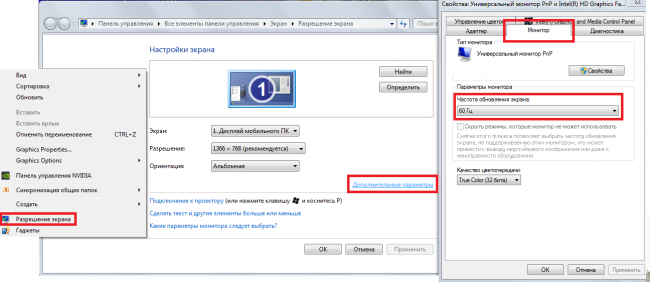
Рис. 4. Доступ к настройкам монитора
- в том же окне нажмите кнопку «Свойства»;
- перейти во вкладку «Драйвер»;
- нажмите кнопку «Обновить» (возможно, этот вариант поможет);
- следуйте системным инструкциям.

Рис. 5. Кнопка обновления драйверов в свойствах монитора
Совет: чтобы загрузиться в безопасном режиме, вам нужно нажимать клавишу F8 во время загрузки, пока не появятся параметры загрузки. Среди них будет нужный нам вариант. Вам нужно выбрать «Безопасный режим» с помощью стрелок и нажать на нем кнопку Enter.
Все эти методы позволяют сбросить или обновить настройки монитора. Если это не помогает, переходите к следующему методу.
В блоге системного администратора будет обсуждаться, что делать, если система не видит второй монитор. Причины выхода из строя могут быть как аппаратными, так и
Беспроводной
Метод применим только при использовании мониторов, подключенных по беспроводной технологии, а не по кабелю.
Вернитесь в главное окно настроек операционной системы.
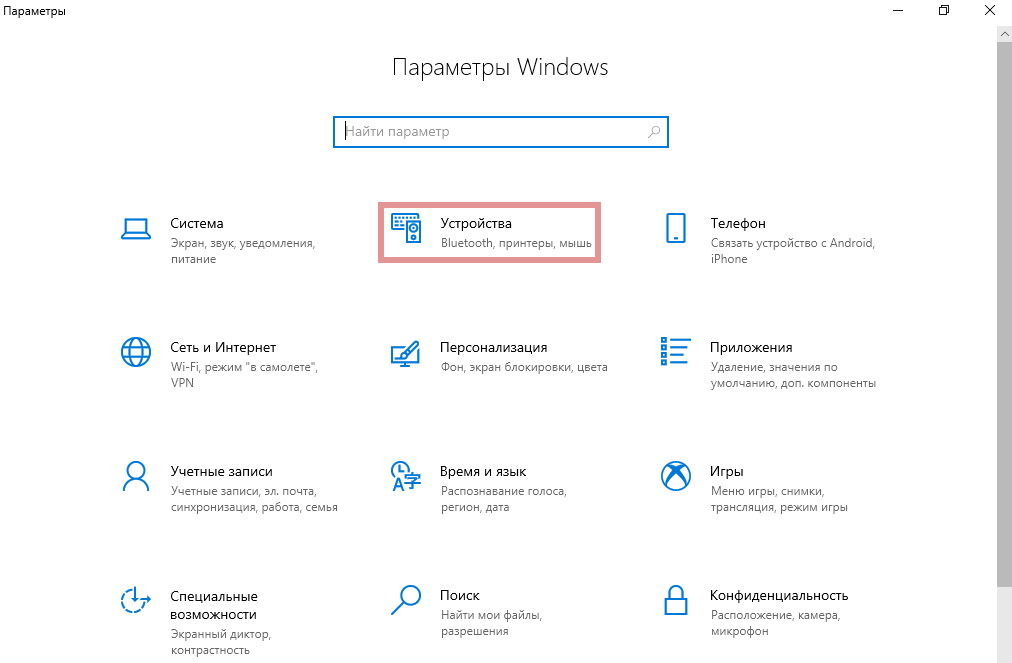
вам необходимо добавить устройство (подключенное через Bluetooth или другое): нажмите на «плюс» слева от соответствующей надписи.
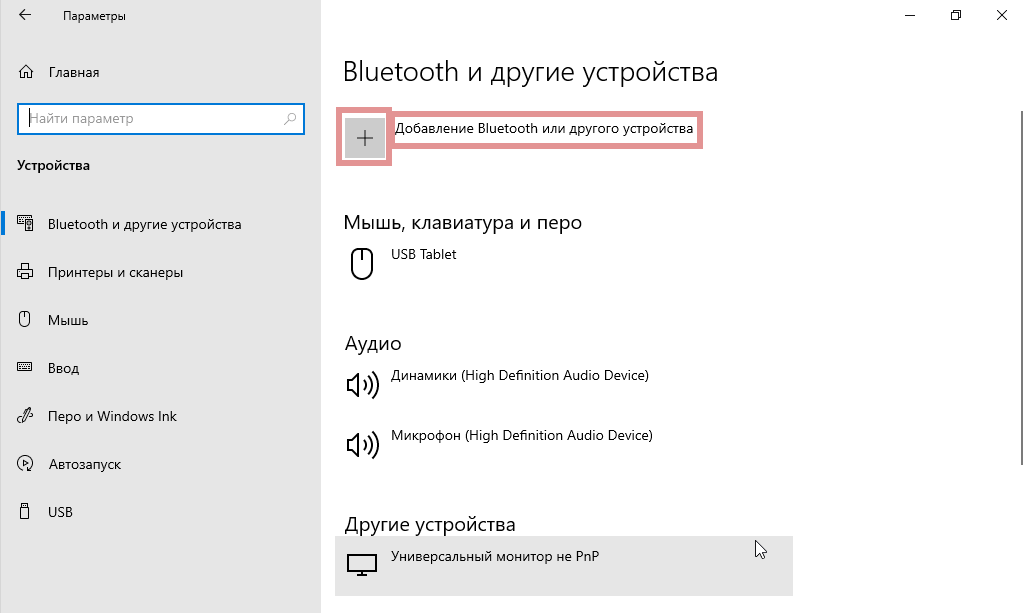
В открывшемся окне нужно выбрать пункт для добавления беспроводного экрана, подключаемого в следующих форматах:
- тВ;
- монитор;
- компьютер (с Miracast);
- док-станции, для подключения которых не требуются кабели.
Ниже рекомендую обратить внимание на подробные описания элементов, предлагаемых операционной системой. Они несут полезную информацию. Устраняет необходимость в дальнейших исследованиях в Интернете.
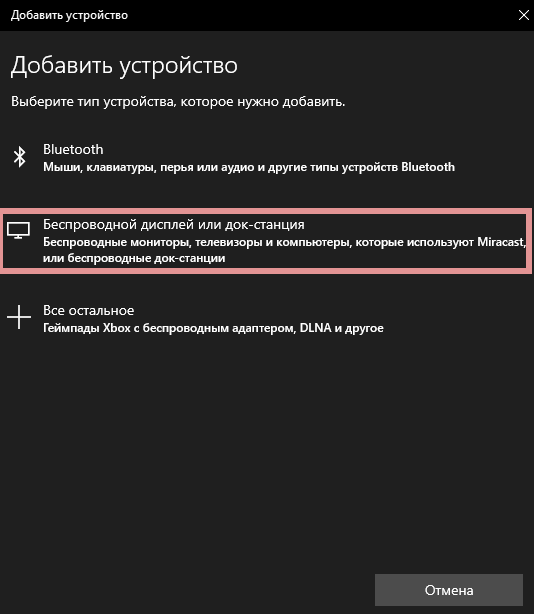
Следуйте инструкциям мастера добавления беспроводного устройства. Выбирайте, что хотите. Устройство должно быть включено и работать.
Драйвер
Координирует работу аппаратной составляющей с операционной системой.
Обновите программное обеспечение. Требуется «Диспетчер устройств». Чтобы открыть его, щелкните соответствующую запись в контекстном меню «Пуск» (отображается после щелчка правой кнопкой мыши по элементу графического интерфейса ОС).
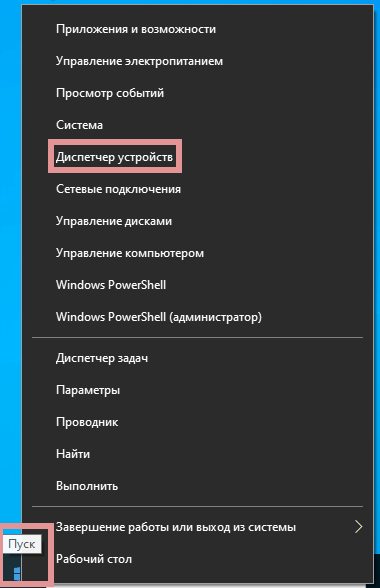
Дисплея
Вероятная ситуация: дополнительный дисплей отображается в диспетчере устройств или графическом драйвере, но ничего не отображается. Возможное решение: установите драйвер для оборудования, которое не работает должным образом. Обновите драйвер оборудования (щелкнув соответствующий пункт в контекстном меню), который:
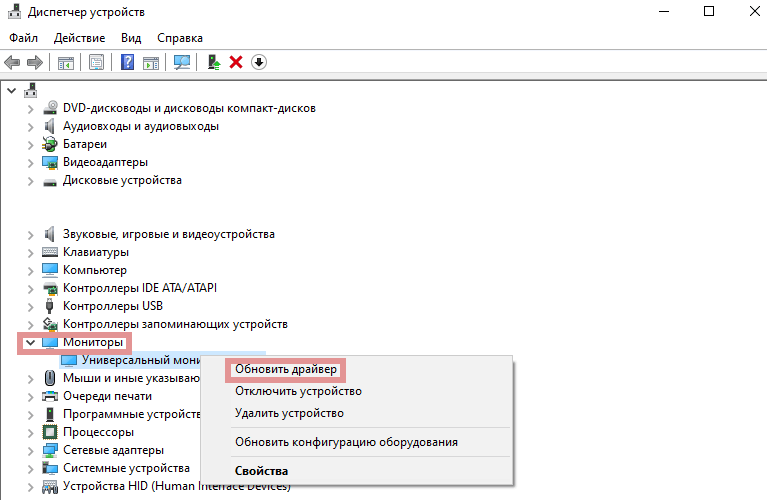
Видеокарты
Если метод не помог, откройте список видеокарт.
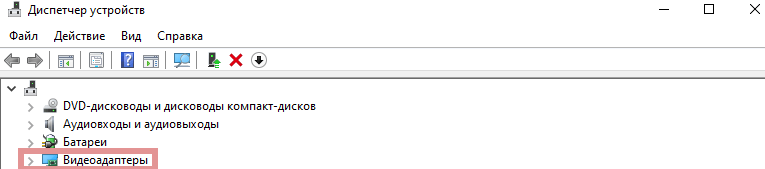
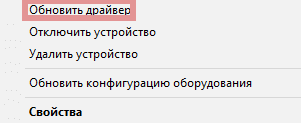
Ситуации, когда помогает обновление драйвера видеокарты:
Частота обновления экрана
Иногда видеокарта не может обрабатывать разные частоты. Операционная система может не позволять устанавливать разные частоты.
На панели задач есть панель поиска (или просто значок в виде лупы). Используйте его для поиска дополнительных параметров системы (введите текст в строку поиска). Откройте найденный параметр.
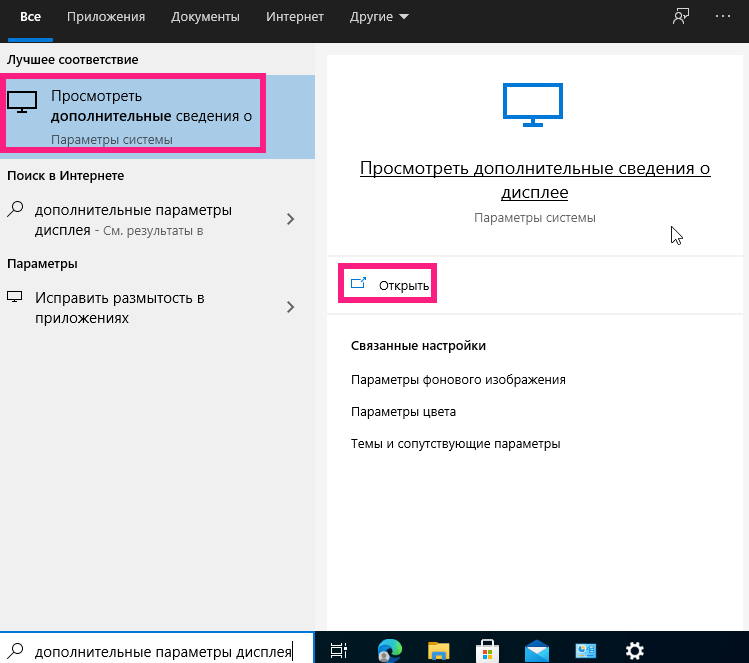
вам необходимо ввести свойства видеоадаптера для первого монитора — нажмите соответствующую ссылку. Перед тем как это сделать, убедитесь, что вы выбрали правильный вид из раскрывающегося списка.
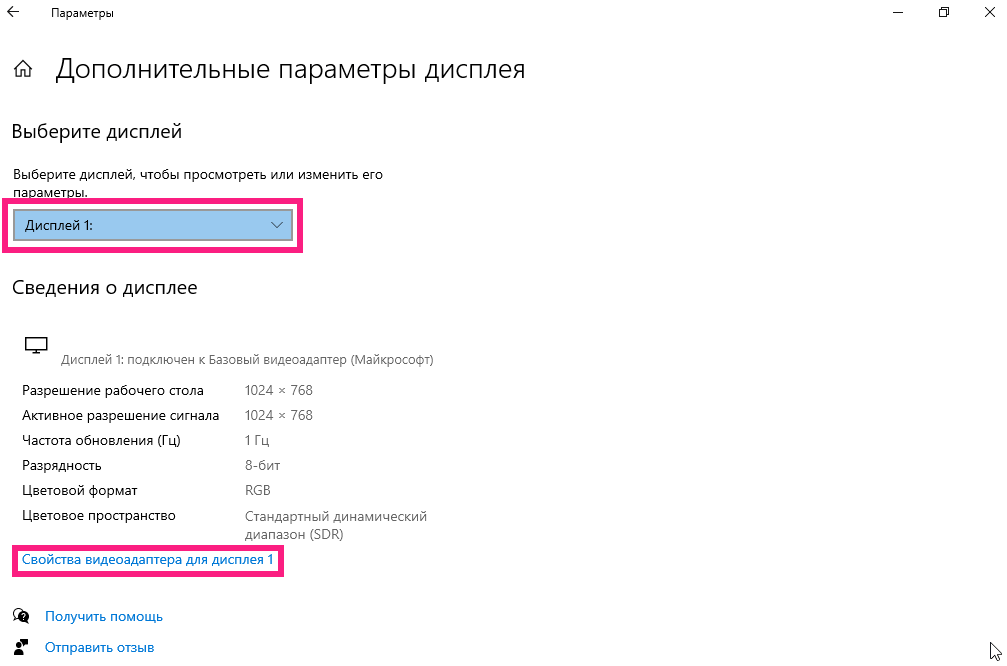
Посмотрите на вкладке свойств монитора текущую частоту обновления. Запишите номер или сохраните его в отдельном файле.
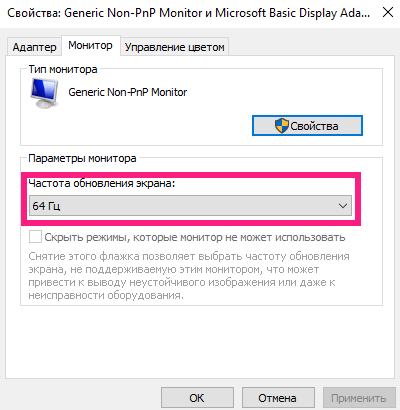
Заходим в свойства второго дисплея. Используйте раскрывающийся список, чтобы определить одинаковые частоты обновления как для первого, так и для второго.
Обновите ОС
«Десятка» устойчива и удобна. Microsoft стремится исправлять известные дефекты программного обеспечения. Установка обновлений Windows часто приводит к тому, что старые ошибки перестают проявлять себя.
в сети было отмечено, что в рассматриваемой ситуации ряд пользователей могут просматривать изображение на дополнительном дисплее простым способом, установив последние обновления операционной системы.
Предусмотрена автоматическая установка обновлений системы. Допускается проверка обновлений вручную с их последующей установкой.
вам нужно открыть опцию Проверить наличие обновлений. Найдите пункт настроек операционной системы с помощью строки поиска, в которой вы вводите: «доступны обновления».
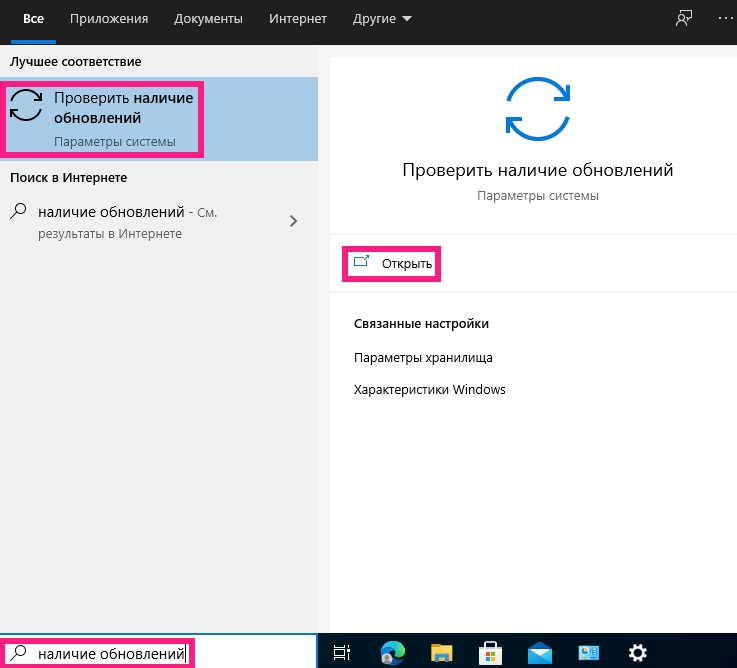
Дальнейшие действия: Загрузите и установите обновления, предлагаемые разработчиком ОС.
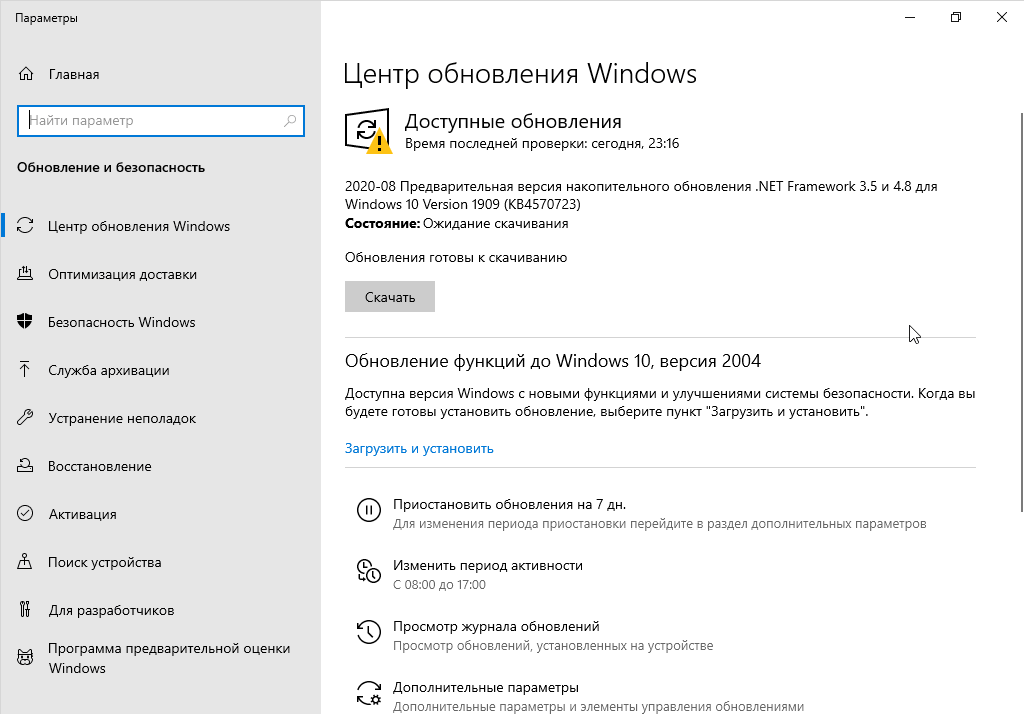
Подключение в процессе работы компьютера
Подключите первый и второй мониторы к ПК, когда устройство включено и работает. Если вы используете кабель DVI для основного монитора и кабель HDMI для дополнительного монитора, переключите положения:
• HDMI для первого;
• DVI для второго.
Есть возможность распознавания как основных, так и дополнительных, если они подключены к рабочему ПК.
Как формируется изображение на мониторе компьютера. Почему экран гаснет при запуске или во время работы ПК? Программные и аппаратные сбои, их диагностика и устранение.
Поломки аппаратного происхождения
Этот тип неисправности решить сложнее, чем проблемы программного обеспечения. Для этого вам потребуется хотя бы небольшое знание компьютерного «железа». Если есть проблема с оборудованием, источником может быть:
Соединительный кабель. Неисправность кабеля сложно диагностировать, не заменив его на исправный. Если замена невозможна, следует попробовать подключить заново. Затем нужно аккуратно поднести его к разъемам или к месту возможного повреждения, глядя на экран. Если экран начинает мигать или отображает изображение, проблема в кабеле.
Еще один симптом — монитор не видит подключения к компьютеру и говорит «кабель не подключен», но эта надпись также может быть связана с повреждением видеокарты.
По статистике 70% неисправностей, связанных с отсутствием изображения на экране, при длительном запуске ПК — это сбои оборудования. Почти 90% из них — повреждения, вызванные неисправностью электролитических конденсаторов на плате монитора и в видеокарте.
Если вы подозреваете какие-либо проблемы с оборудованием, прежде всего, вам необходимо проверить их на наличие пузырей и полос.
Для значительного количества людей жизнь без компьютера просто невозможна. Поэтому очень жаль, когда возникают проблемы с любимым устройством….
Видеокарта
Эта карта тоже может выйти из строя, вызвав проблему, описанную в статье. В этом случае ПК также будет издавать характерные звуки, но просмотреть изображение будет невозможно.
Чтобы проверить свою видеокарту, просто подключите ее к любому рабочему системному диску и попробуйте загрузиться. Если ваш компьютер не работает с другим монитором, все на этой вкладке.
Некоторые неисправности можно определить с помощью средств самодиагностики компьютера. Для этого также необходимо вставить видеокарту в системный диск и запустить тест BIOS. Если при проверке ПК он начинает издавать необычные и очень резкие звуки, проблема в карте.

Однако перед тем, как протестировать видеокарту на другом устройстве, необходимо уточнить, подходит ли она ему. Для этого необходимо уточнить не только системные требования, но и соответствие разъемов на плате портам на «маме». Для этого следует проконсультироваться со специалистами или попросить совета на специализированном форуме.
Если ничего не помогает, остается только обратиться в сервисный центр и провести полную диагностику. Это будет недешево.
Также не рекомендуется пытаться починить компьютер самостоятельно, если у пользователя нет необходимых навыков и знаний. В этом случае вы можете нанести автомобилю еще больший ущерб. Со временем ремонт станет еще дороже.
- https://serdcekompa.ru/videokarty/videokarta-chyornyj-ekran
- https://fixgt.ru/pochinka/net-signala-na-monitore-pri-vklyuchenii-kompyutera-chto-delat
- https://pomogaemkompu.temaretik.com/2341992583276529675/net-signala-na-monitore-kompyutera-pri-vklyuchenii-reshaem-problemu/
- https://poznyaev.ru/oshibka-drugoj-displej-ne-obnaruzhen/
- https://kompy.guru/remont/gasnet-monitor-kompyutera
- https://oao-ka.ru/oborudovanie/monitor-ne-vidit-komputer-vozmojnye-prichiny-i-sposoby-resheniia-problemy/
Источник: blastgames.ru